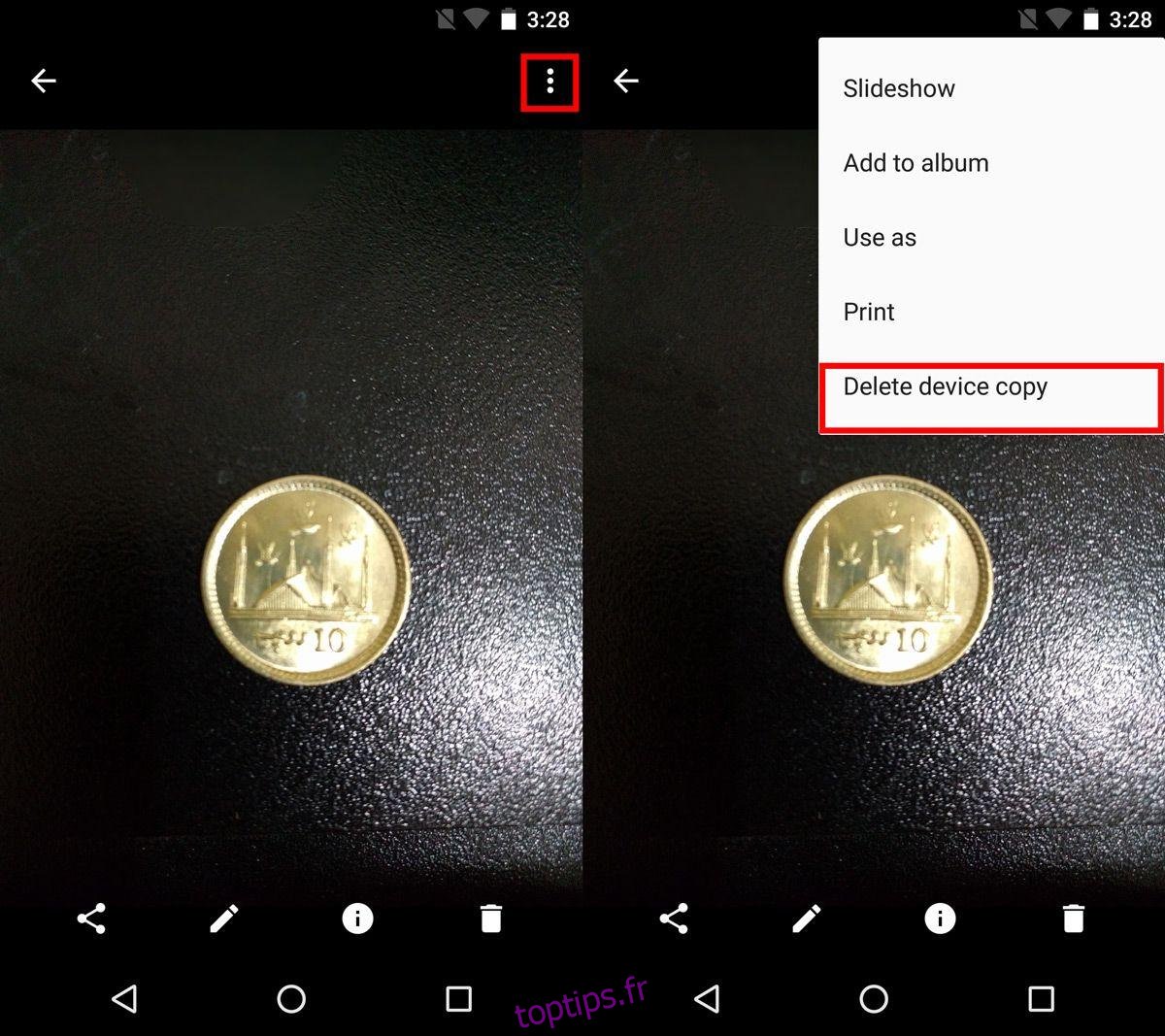Google Drive offre un espace illimité pour la sauvegarde et le stockage de photos. Pour les photos HD qui prennent un espace considérable, cette fonctionnalité est assez impressionnante. Lorsque vous sauvegardez des photos, votre espace Google Drive reste intact. Si vous avez acheté un appareil qui n’a pas beaucoup d’espace de stockage, c’est un excellent moyen de vous assurer que vous ne manquez pas d’espace dessus. Bien sûr, il ne sert à rien de simplement sauvegarder des photos. Cela ne libérera pas automatiquement de l’espace sur votre appareil. Vous devez supprimer une photo de votre appareil pour libérer de l’espace. La seule chose à faire est que si vous sauvegardez et synchronisez des photos sur Google Drive, la suppression d’une photo de votre appareil l’ajoute immédiatement. Vous devez dire à Google Photos de supprimer une photo de votre appareil tout en la conservant dans Google Drive.
Supprimer une photo de votre appareil
Nous supposerons que vous sauvegardez déjà des photos sur Google Drive. Si vous ne savez pas comment faire cela, lisez la section suivante, puis revenez à celle-ci.
Ouvrez l’application Photos sur votre appareil Android. Ouvrez la photo que vous souhaitez supprimer de votre appareil, mais restez sur Google Drive. Appuyez sur le bouton de débordement en haut à droite et sélectionnez «Supprimer la copie de l’appareil» dans le menu. Cela supprimera la photo de votre appareil, mais en conservera une copie dans Google Drive.
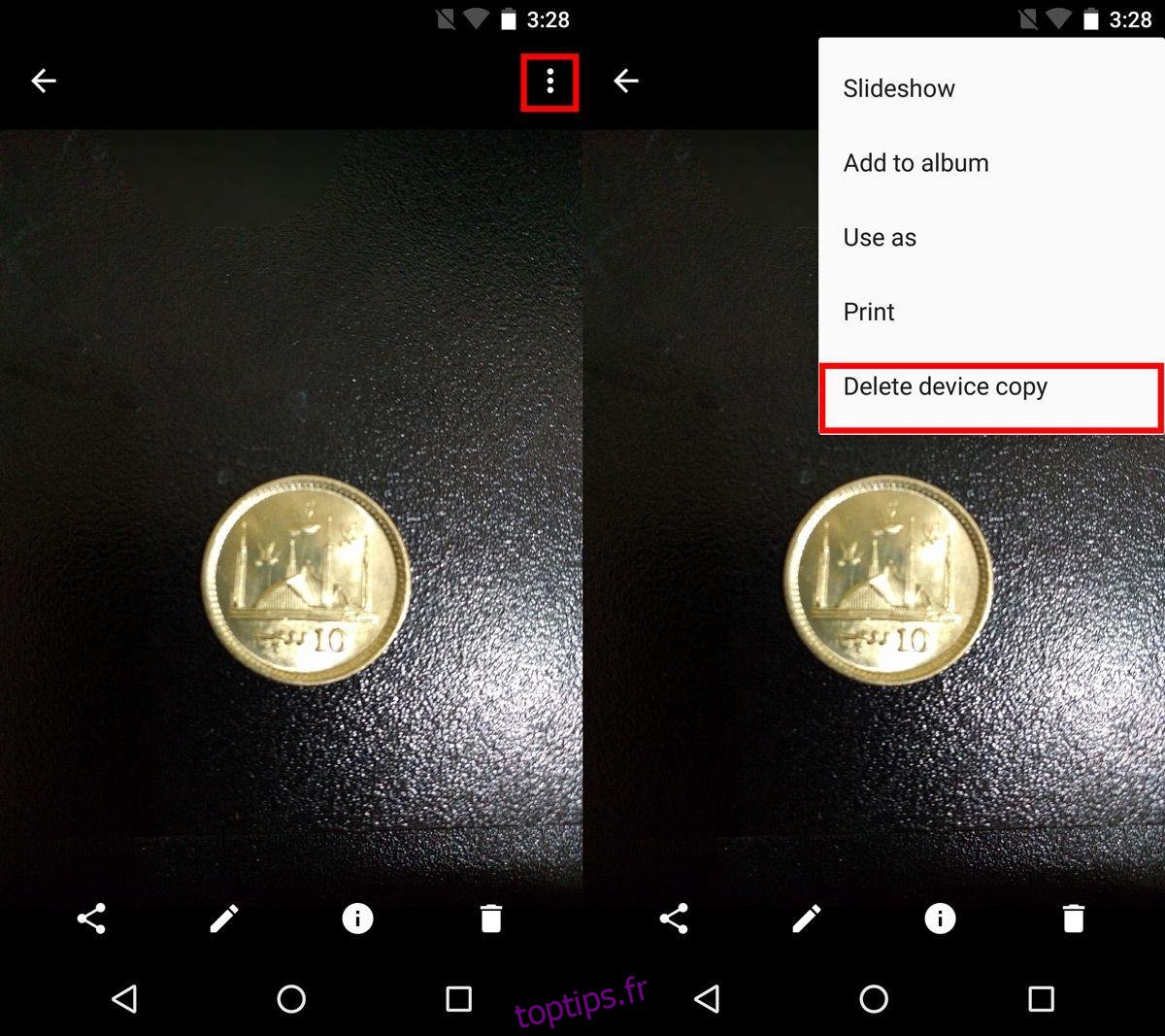
Pour supprimer plusieurs photos de votre appareil, appuyez de manière prolongée sur une photo pour la sélectionner. Une fois que vous êtes en mode de sélection, appuyez sur et sélectionnez toutes les autres photos que vous souhaitez supprimer de votre appareil. Après avoir sélectionné les photos, appuyez sur le bouton de débordement en haut à droite et sélectionnez «Supprimer la copie de l’appareil» dans le menu.
Sauvegarder des photos sur Google Drive
Si vous ne sauvegardez pas de photos sur Google Drive, vous manquez d’espace de stockage gratuit dans le cloud. Pour sauvegarder des photos sur Google Drive, ouvrez l’application Photos.
Appuyez sur le bouton hamburger en haut à gauche. Sélectionnez «Paramètres» dans le panneau de navigation. Appuyez sur « Sauvegarder et synchroniser » et activez-le à partir du commutateur en haut de l’écran Sauvegarder et synchroniser. Ensuite, faites défiler vers le bas et appuyez sur «Télécharger la taille». Dans le menu qui apparaît, sélectionnez «Haute qualité». Si vous sélectionnez «Original», les photos rongeront l’espace de stockage de votre Google Drive. Vous devez sélectionner Haute qualité pour obtenir un espace illimité.
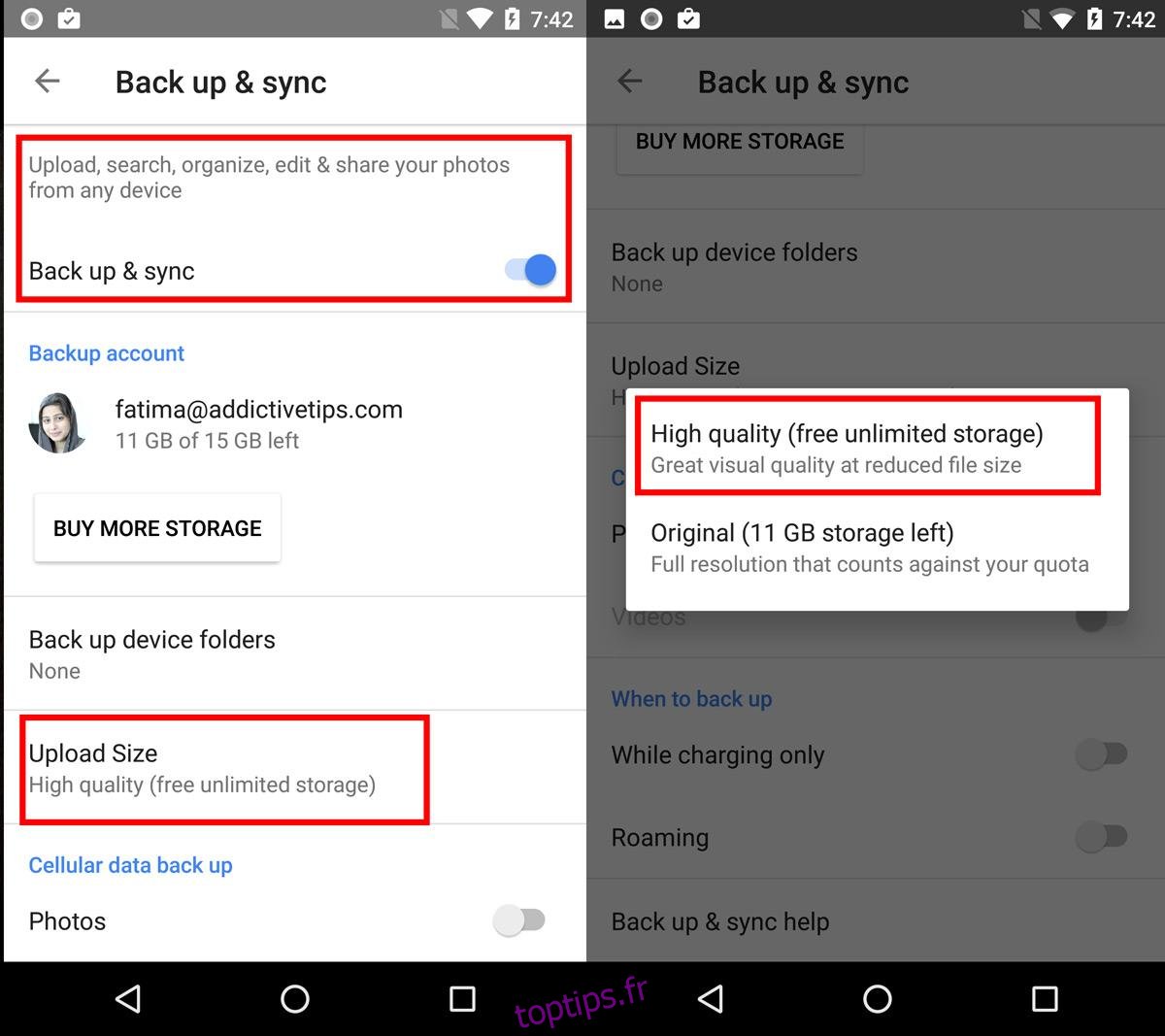
Ensuite, chaque fois que vous prenez des photos sur votre téléphone et qu’elles sont sauvegardées sur Google Drive, vous pouvez les supprimer de votre appareil en suivant les instructions ci-dessus.